So beheben Sie den Fehler „DAQExp.dll fehlt“ unter Windows 10
DLL-Dateien(DLL files) sind wichtig für das System, und wenn eine davon fehlt oder beschädigt ist, wirkt sich dies entweder auf die zugehörige Anwendung oder das System aus. Ein häufig gemeldeter Fehler ist der fehlende DAQExp.dll-Fehler(DAQExp.dll missing error) . Wenn Sie auf diesen Fehler gestoßen sind, lesen Sie bitte diesen Artikel für die Lösung.
Das Programm kann nicht gestartet werden, da die DAQExp.dll auf Ihrem Computer fehlt. Versuchen Sie, das Programm neu zu installieren, um dieses Problem zu beheben.
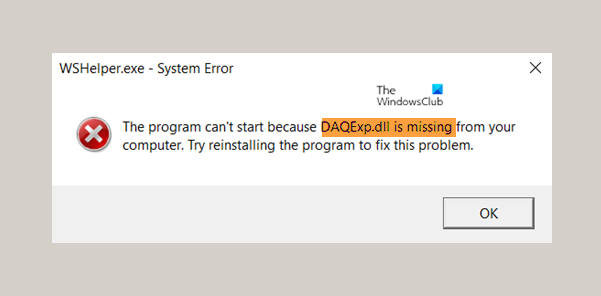
Was sind DLLs?
Die meisten Anwendungen sind in sich nicht vollständig und speichern Code in verschiedenen Dateien. Wenn der Code benötigt wird, wird die zugehörige Datei in den Speicher geladen und verwendet. Wenn das Betriebssystem oder die Software die betreffende DLL-Datei nicht finden kann oder wenn die DLL -Datei beschädigt ist, erhalten Sie möglicherweise eine Meldung , dass die DLL-Datei fehlt .(DLL file is missing )
Was ist die DAQExp.dll-Datei?
Die Datei DAQExp.dll ist mit Wondershare- Softwareprodukten verknüpft. Falls die Datei DAQExp.dll fehlt, können Sie die zugehörige Anwendung nicht verwenden.
Aber schlimmer ist die Tatsache, dass Benutzer diesen Fehler gleich beim Start feststellen. Somit muss darauf verzichtet werden. Dieser Fehler wird normalerweise verursacht, wenn entweder die Datei DAQExp.dll fehlt oder beschädigt ist und die Anwendung nicht ordnungsgemäß gestartet werden kann oder wenn die ursprüngliche Anwendung deinstalliert wird, aber einige Streukomponenten im System verbleiben, die das Problem verursachen.
Können Sie die Datei DAQExp.dll von einer anderen Quelle herunterladen?
Sie können, aber ich würde nicht raten, sie wirklich zu verwenden. Der Grund ist einfach. Wenn Sie DLL(DLL) -Dateien ersetzen oder wiederherstellen müssen , können Sie einen der oben genannten Vorschläge ausführen. Dadurch wird sichergestellt, dass Sie echte Dateien aus echten Quellen erhalten. Darüber hinaus sind die meisten DLL- Dateien urheberrechtlich geschützt, und ich bin mir nicht sicher, ob eine DLL-Download-Website die Genehmigung des Betriebssystems oder der Softwareentwickler zum Hosten und Verteilen der Dateien erhalten hat. Und außerdem – woher wissen Sie die Echtheit der Datei? Das ist also ein Anruf, den Sie annehmen müssen.
DAQExp.dll fehlt Fehler
Um den Fehler „DAQExp.dll fehlt oder nicht gefunden“ zu beheben, fahren Sie nacheinander mit den folgenden Lösungen fort:
- Registrieren Sie DAQExp.dll erneut und sehen Sie nach
- Entfernen Sie die Wondershare-(Remove Wondershare) Software aus Ihrer Startliste
- Installieren Sie das Wondershare- Softwareprodukt neu
- Löschen(Delete) Sie alle Wondershare- Anwendungen auf Ihrem System
Lassen Sie uns diese im Detail sehen.
1] Registrieren Sie DAQExp.dll erneut
Es besteht eine hohe Wahrscheinlichkeit, dass der Fehler DAQExp.dll fehlt durch eine beschädigte, nicht erkannte oder nicht vorhandene Datei DAQExp.dll verursacht wurde . In einem solchen Fall können Sie das Befehlszeilendienstprogramm Regsvr32 verwenden, (Regsvr32)um die DLL-Datei oder sogar alle DLL - Dateien im System erneut zu registrieren.
2] Entfernen Sie die Wondershare-(Remove Wondershare) Software aus der Startliste

Die meisten Wondershare- Softwareprodukte sind standardmäßig so eingestellt, dass sie beim Start gestartet werden. Normalerweise ist die Anwendung Wondershare Studio die Startplattform. Sie können Wondershare Studio wie folgt aus dem Start entfernen:
Drücken Sie STRG+ALT+ENTF, um das Menü Sicherheitsoptionen zu öffnen.(Security Options)
Wählen und öffnen Sie den Task-Manager .
Wechseln Sie zur Registerkarte Start .(Startup)
Klicken Sie mit der rechten Maustaste auf die Anwendung Wondershare Studio und wählen Sie Deaktivieren(Disable) aus .
3] Installieren Sie das Wondershare- Softwareprodukt neu
Wenn das Entfernen der Wondershare- Anwendung aus der Startliste nicht funktioniert, können Sie die Wondershare- Software erneut (Startup)installieren(Wondershare) . Dies könnte bei der Wiederherstellung der fehlenden DLL -Datei helfen und somit das Problem in der Diskussion lösen.
4] Löschen(Delete) Sie alle Wondershare- Anwendungen auf Ihrem System
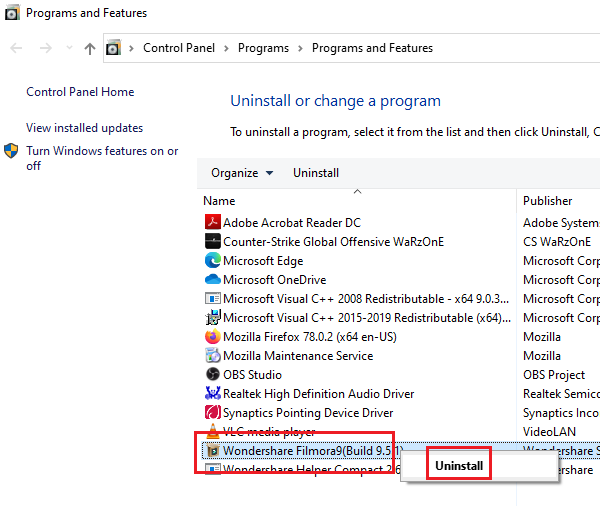
Die meisten Wondershare- Anwendungen haben viele Alternativen. Es ist also keine schlechte Idee, sie zu löschen und zu ersetzen. Falls ein Teil der ursprünglichen Anwendung beschädigt ist, würde Sie der betreffende Fehler stören. Eine dauerhafte Lösung wäre, die Wondershare -Anwendung zu deinstallieren und entweder diese Anwendung oder ihren Ersatz neu zu installieren.
Um die Wondershare- Anwendung zu löschen, drücken Win+R , um das Ausführen(Run) - Fenster zu öffnen. Geben Sie appwiz.cpl ein und drücken(appwiz.cpl) Sie die Eingabetaste, um das Fenster Programme und Funktionen zu öffnen.(Programs and Features)
Klicken Sie in der Liste mit der rechten Maustaste und wählen Sie für jede Wondershare-Anwendung Deinstallieren aus.(Uninstall)
Hoffe das hilft.
Related posts
Fix BitLocker Drive Encryption kann nicht verwendet werden, Fehler 0x8031004A
Fehlerbehebung bei Skype-Anrufen unter Windows ohne Video, Audio oder Ton
Die Option „Inhalte einfügen“ fehlt oder funktioniert nicht in Office
Fehler ERR_CERT_COMMON_NAME_INVALID beheben
Das BitLocker-Setup konnte den BCD-Speicher (Boot Configuration Data) nicht exportieren
CMAK-basiertes VPN funktioniert nach dem Windows 10-Upgrade nicht
Task-Host-Fenster, Task-Host stoppt Hintergrundaufgaben
Wir konnten die Updates nicht abschließen, Änderungen rückgängig machen [behoben]
Problem beim Hochladen in den Windows-Fehlerberichterstattungsdienst
Microsoft Management Console (MMC.exe) funktioniert nicht mehr
Deinstallieren Sie das Qualitäts- oder Funktionsupdate, wenn Windows 11/10 nicht startet
Anbieter von benutzerdefinierten Anmeldeinformationen können unter Windows 10 nicht geladen werden
Wählen Sie in den Windows 10-Einstellungen aus, wo Sie Apps erhalten möchten
Ihr IT-Administrator hat die Windows-Sicherheit deaktiviert
Der Windows-Computer wird heruntergefahren, wenn ein USB-Gerät angeschlossen wird
Intel Thunderbolt Dock-Software funktioniert nicht unter Windows 11/10
Microsoft Store-Fehler 0x80072F05 – Der Server ist gestolpert
Windows 11/10 bleibt beim Laden eines Bildschirms oder beim Neustart hängen
HTTPS-Sites werden in keinem Browser auf einem Windows-Computer geöffnet
So öffnen und lesen Sie Small Memory Dump (dmp)-Dateien in Windows 11/10
